レンタルサーバー「エックスサーバー(XSERVER)」では、レンタルサーバーに申し込むと「XSERVERアカウント(旧インフォパネル)」から独自ドメイン(Xdomain)取得もできます。
レンタルサーバーと独自ドメインが一緒に管理できるので「エックスサーバーを申し込んで、独自ドメインの取得はまだ・・・」という方は利用してみるといいでしょう。
この記事は、エックスサーバーの「Xdomain」取得・設定方法について書いています。
エックスサーバーの「Xdomain」取得・設定方法
エックスサーバーのトップページにアクセスして
ページ右上の「ログイン」⇒「XSERVERアカウント(旧インフォパネル)」をクリックしてください。
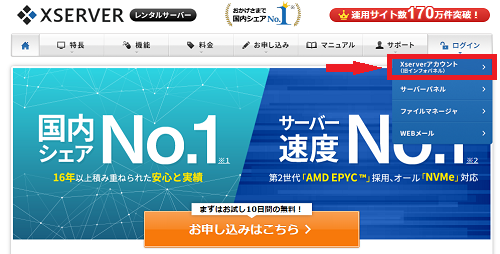
「XserverアカウントID(会員ID)またはメールアドレス」と「Xserverパスワード」を入力して「ログイン」をクリックしてください。
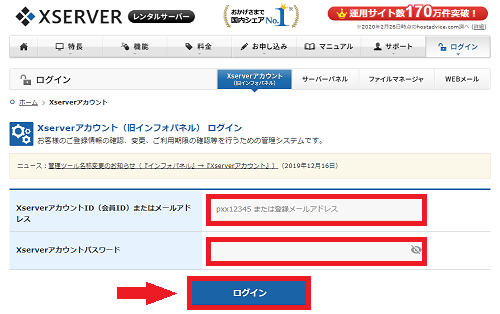

ログインしたら左側サイドバー部分「サービスお申し込み」をクリックして「Xdomain」の「新規申し込み」をクリックしてください
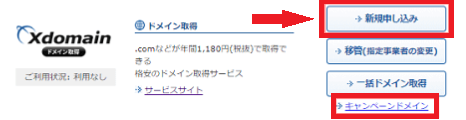
サービスお申し込み
「サービスのお申し込み」の利用規約・個人情報の取り扱いを確認して
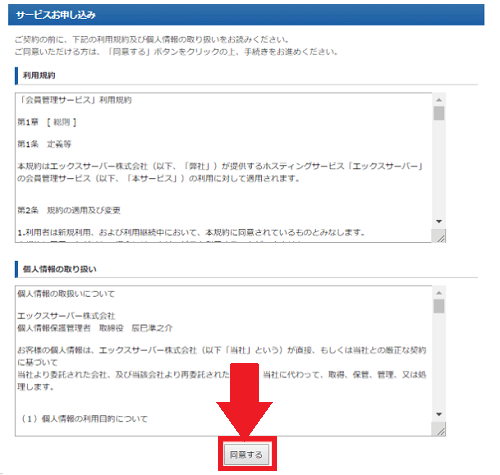
問題がなければ「同意する」をクリックしてください。
ドメインの新規取得
「ドメインの新規取得」で希望するドメイン(名)を入力してください。
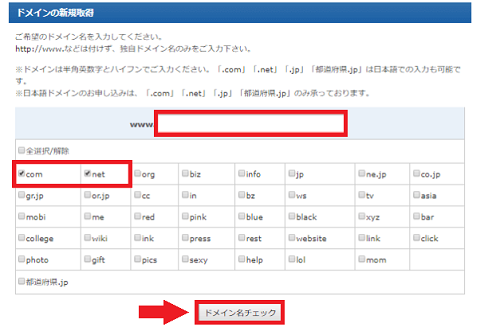
たとえば、このブログのドメインは「getmoney105」なので
- www部分にgetmoney105
- 「com」「net」など使用したいもの選択(チェック)
入力と選択(チェック)が済んだら「ドメイン名チェック」をクリックしてください。
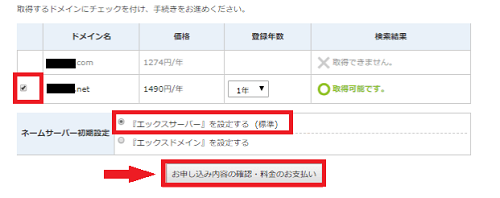
クリックすると、希望したドメインが取得可能か否かが表示されます。
- × 取得できません。
- 〇 取得可能です。
「× 取得できません。」と表示されたドメインは取得することができません(すでに利用されているため)。
「〇 取得可能です。」のドメインにチェック⇒「エックスサーバーを設定する」を選択して「お申し込み内容の確認・料金のお支払い」をクリックしてください。
クリックすると、支払い方法がいくつか表示されるので、希望の支払い方法を選択して支払いに進みます。ここでは、例としてクレジットカード支払いを選択しています。
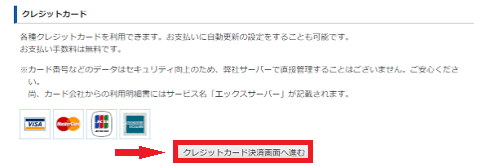
「クレジットカード決済画面へ進む」をクリックして決済をしてください。
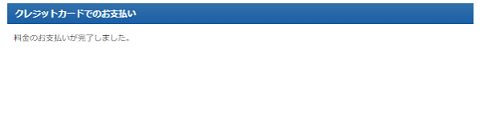
インフォパネルのトップページへ
支払いが済んだら、インフォパネルのトップページへ。「ご契約一覧」に取得したドメインが追加されています。
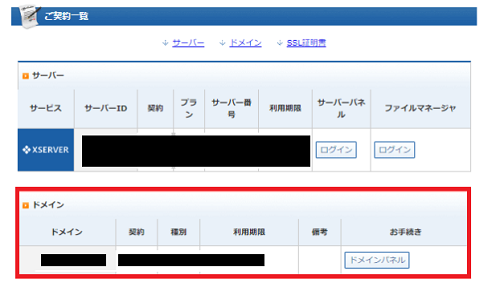
以上で「Xdomain」の取得は完了です。
取得した「Xdomain」をサーバーに設定する
取得した「Xdomain」をサーバーに設定します。エックスサーバーのトップページにアクセスして
ページ右上の「ログイン」⇒「サーバーパネル」をクリックしてください。
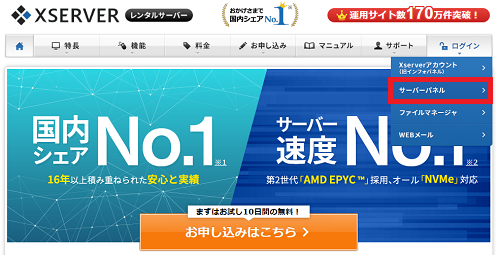
ログイン画面で「サーバーID」と「サーバーパネルパスワード」を入力して「ログイン」をクリックしてください。
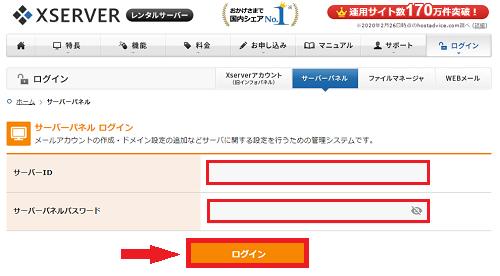
サーバーパネルにログインしたら「ドメイン」項目の「ドメイン設定」をクリックしてください。
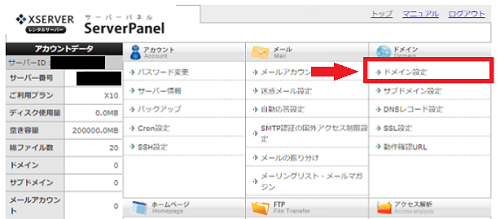
「ドメイン設定」画面が表示されたら
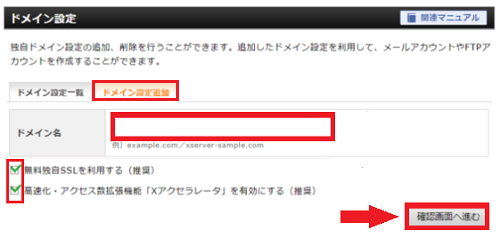
- 「ドメイン設定の追加」タブをクリック
- ドメイン名に取得したドメイン名を入力
- 「無料独自SSLを利用する」と「Xアクセラレータを有効にする」にチェック
入力とチェックが済んだら「確認画面へ進む」をクリックしてください。
すると、登録内容の確認画面になるので、ドメインに間違いがないか確認して「追加する」をクリックしてください。
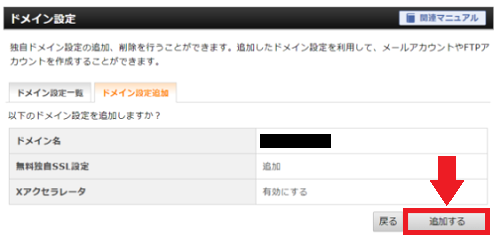
以上で「Xdomain」のサーバーへの設定のが完了です。
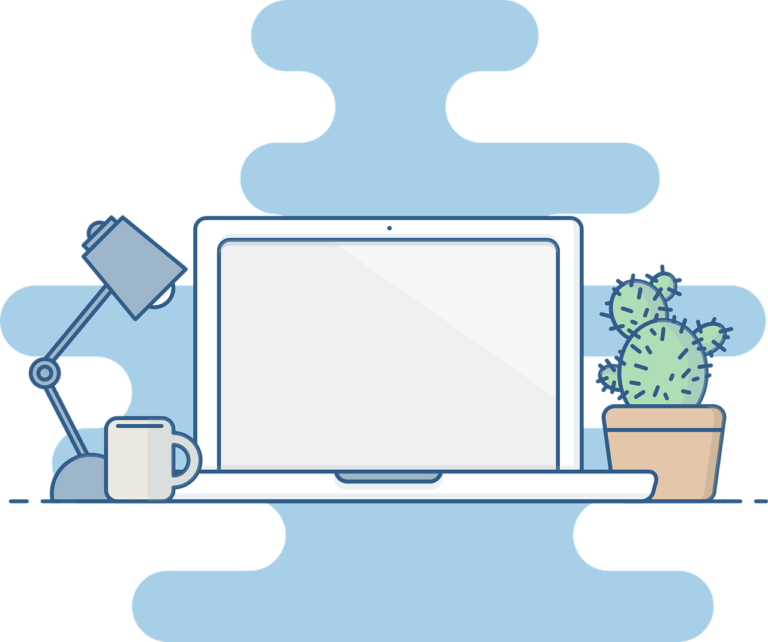
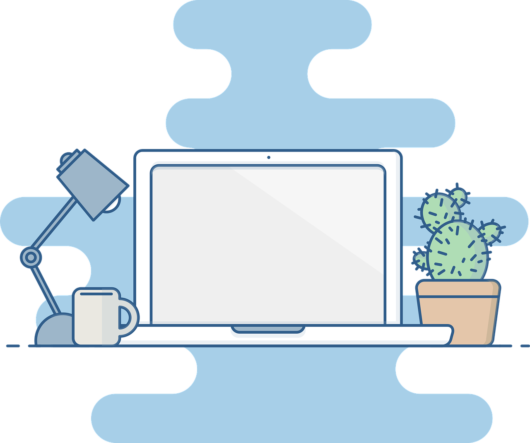
コメント